
Untuk setiap aplikasi yang berjalan di bawah Microsoft Windows, sistem operasi menciptakan tugasnya sendiri, dengan kata lain, mengalokasikan sejumlah RAM untuk menjalankan program ini dan mengontrol operasi aplikasi yang dimuat ke dalam memori dengan sumber daya komputer. Selain tugas-tugas di Windows XP, ada juga proses - ruang alamat memori virtual dicadangkan untuk program atau sistem operasi itu sendiri untuk melakukan prosedur apa pun. Satu tugas dapat mengaktifkan beberapa proses berbeda di Windows: misalnya, browser web secara bersamaan dapat mengakses port modem untuk menerima dan mengirim data apa pun dan menampilkan pada layar hasil dari applet Java yang dibangun ke dalam halaman web. Setiap proses secara otomatis diberi nomor identifikasi individu, yang disebut ID Proses atau PID, yang dirancang untuk secara unik mengidentifikasi proses dalam sistem.
Jika program yang Anda jalankan secara tidak terduga menyebabkan komputer membeku, dalam kebanyakan kasus tidak perlu melakukan reboot darurat: cukuplah untuk menemukan masalah yang menyebabkan kerusakan pada memori dan menghapusnya, yaitu, secara paksa menghentikan eksekusi lebih lanjut. Situasi lain juga mungkin: menutup program "beku" yang tidak terduga dengan menghapus tugas, Anda tidak akan dapat melanjutkan pekerjaan yang terganggu dengan file atau dokumen apa pun. Misalnya, jika Anda menghapus Microsoft Word dari memori komputer, Anda tidak dapat memuat teks yang baru saja Anda edit lagi, karena sistem operasi percaya bahwa dokumen ini sudah digunakan oleh program lain. Fenomena seperti itu terjadi karena setelah tugas dihapus, proses yang diprakarsai oleh tugas ini masih tetap ada dalam memori - dalam kasus kami, ini adalah proses pemrosesan dokumen Word. Dengan menghentikan proses yang menyebabkan kegagalan, Anda dapat terus bekerja dengan Windows XP dalam mode normal.
Untuk mengelola tugas dan proses, Microsoft Windows XP menyediakan utilitas sistem khusus yang disebut Windows Task Manager, jendela yang muncul di layar saat Anda menekan pintasan keyboard Ctrl + Alt + Del
Jendela utilitas Manajer tugas Windows XP memiliki lima tab fungsional.
Tab Aplikasi (Aplikasi) berisi daftar semua tugas yang berjalan di sistem: di lapangan Tantangan (Tugas) menampilkan nama tugas di lapangan Ketentuan (Status) - keadaan saat ini. Status normal suatu tugas adalah status Menjalankan. Jika tugas dibekukan dan tidak menanggapi permintaan sistem, statusnya akan didefinisikan sebagai Tidak merespons.
Untuk menghapus salah satu tugas, pilih dengan klik mouse di menu Tugas dan klik tombol Akhiri Tugas.
Untuk beralih ke tugas, yaitu, buka jendelanya di layar, pilih tugas yang diinginkan dalam daftar dan klik tombol Pindah Ke.
Anda dapat memulai tugas baru dengan mengklik tombol. Tantangan baru (Tugas Baru) dan menentukan nama lengkap dan jalur ke program yang akan diluncurkan di bidang jendela yang sesuai yang membuka atau menentukan program ini secara visual menggunakan tombol Ulasan (Jelajahi).
Tab Prosesnya (Proses) memungkinkan Anda untuk mengontrol proses yang berjalan di sistem.
Menu pada tab ini menampilkan nama proses - Nama Gambar (Nama Gambar), pengidentifikasi penggagas proses - Nama Pengguna (Nama Pengguna), karakteristik pemrosesan perangkat keras proses - CPU (CPU) dan jumlah RAM yang ditempati oleh proses - Memori (Penggunaan Memori). Anda dapat mengaktifkan tampilan karakteristik proses lainnya (misalnya, PID, rentang I / O, jumlah cache yang digunakan oleh proses, dll.) Menggunakan fungsi Select Columns dari perintah menu View. Untuk menghentikan proses, pilih judulnya dengan klik mouse dan klik tombol Selesaikan prosesnya (Proses akhir).
Jika Anda ingin proses yang dimulai oleh semua pengguna sistem Anda ditampilkan di menu ini, centang kotak di sebelah Tampilkan proses dari semua pengguna. Anda juga dapat mengatur prioritas proses, jika Anda mengklik kanan judulnya, pilih item di menu yang muncul. Prioritas (Tetapkan Prioritas) dan tunjukkan mode eksekusi yang ditetapkan untuk proses ini:
Real time (Realtime) - mode real-time (semua permintaan yang dimulai oleh proses dieksekusi oleh sistem setelah diterima);
Tinggi - prioritas tertinggi;
Above average (AboveNormal) - prioritas tinggi;
Medium (Normal) - prioritas standar;
Below Average (LowerNormal) - prioritas rendah;
Prioritas Rendah - Terendah.
Semakin tinggi prioritas proses, semakin cepat permintaan yang dimulai olehnya dieksekusi. Untuk proses prioritas tinggi, sistem menyediakan sumber daya perangkat keras dan perangkat lunak di tempat pertama. Ketika mendistribusikan kembali prioritas proses, harus diingat bahwa jika Anda menetapkan prioritas ke proses sekunder, prioritas salah satu proses sistem yang vital untuk Windows dapat secara otomatis menjadi rendah, akibatnya kecepatan sistem secara keseluruhan akan berkurang atau pelaksanaan proses ini akan sepenuhnya diblokir. , yang akan menyebabkan komputer macet. Salah satu proses harus ditetapkan prioritas tinggi hanya jika pelaksanaannya dengan prioritas "normal" sulit atau tidak mungkin karena alasan tertentu..
Tab Performa Jendela (Kinerja) Windows Task Manager berisi informasi tentang beban prosesor, RAM, dan penggunaan sumber daya perangkat keras komputer lainnya.
Secara khusus, grafik Penggunaan CPU dan Riwayat Penggunaan CPU menunjukkan beban pada prosesor komputer Anda, indikator Penggunaan PF dan kronologi Riwayat Penggunaan PF - gunakan file paging untuk caching sistem indikator data Memori Fisik - beban memori fisik dalam kilobyte.
Begitu pula tab Jaringan (Jaringan) menunjukkan beban pada jaringan lokal Anda.
Dan akhirnya, jika Anda ingin melihat daftar semua pengguna yang saat ini bekerja dengan sistem Anda, buka tab Pengguna (Pengguna).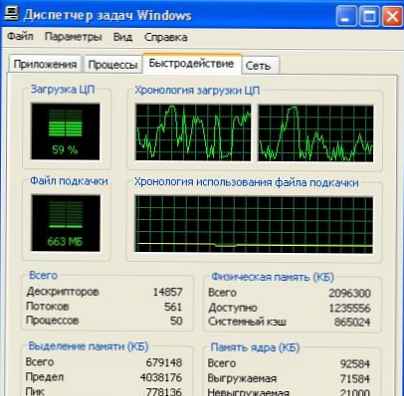
Jika Anda terdaftar dalam sistem sebagai administrator komputer ini, Anda dapat memutuskan koneksi salah satu pengguna dengan menyorot nama sesi Windows-nya di menu dengan klik mouse dan mengklik tombol Nonaktifkan (Putus). Selain itu, Anda dapat mengiriminya pesan dengan menekan tombol Kirim pesan (Kirim Pesan). Untuk mengakhiri sesi saat ini dengan Windows, klik tombol Keluarlah dari sistem (Logoff).











